Innehållsförteckning
5 sätt att återställa raderade e-postmeddelanden från Thunderbird:
| Användbara lösningar | Steg-för-steg felsökning |
|---|---|
| Fix 1. Återställ från papperskorgen | Öppna Thunderbird > "Papperskorgen" > Högerklicka på raderade e-postmeddelanden och välj "Flytta till"... Fullständiga steg |
| Fix 2. Återställ från säkerhetskopia | Öppna Thunderbird-profilens sökväg: C:/Användare/Namn/AppData/Roaming/Thunderbird/Profil > Ersätt mappen med... Fullständiga steg |
| Fix 3. Ångra tömning av papperskorgen | Visa dolda filer på PC > Hitta Thunderbird-fil i C"/Users/Name/AppData/Roaming/Thunderbird... Fullständiga steg |
| Fix 4. Återställ från lokal enhet | Kör programvaran EaseUS filåterställning > Skanna lokal Thunderbird-enhet > Återställ förlorad e-post... Fullständiga steg |
| Fix 5. Reparera inkorgsmapp | Högerklicka på Inkorgen i Thunderbird > "Egenskaper" > "Allmän information" > Kontrollera "Inkorgen" mappnamn... Fullständiga steg |
Hur återställer jag e-postmeddelanden från Thunderbird?
" Hej, vet du hur man återställer e-postmeddelanden efter att ha tömt papperskorgen i Thunderbird? Igår tog jag bort några gamla e-postmeddelanden från inkorgen. Och jag tömde papperskorgen senare.
I morse, när jag försökte svara på ett mejl i Thunderbird, men jag hittade inte mejlet i inkorgen. Jag har redan tömt papperskorgen, hur återställer jag e-postmeddelanden från Thunderbird efter att ha tömt papperskorgen ? "
Oroa dig inte om du har ett liknande problem med Thunderbird. På den här sidan hittar du fyra lösningar för Thunderbirds e-poståterställning. Följ nedanstående metoder för att enkelt återställa dina förlorade Thunderbird-filer och e-postmeddelanden.
Del 1. Återställ raderade e-postmeddelanden från Thunderbird
Det finns två sätt som du kan försöka återställa raderade Thunderbird-e-postmeddelanden - återställ från papperskorgen och Thunderbird-säkerhetskopia.
Metod 1. Återställ borttagna Thunderbird-e-postmeddelanden från papperskorgen
Det är ganska enkelt om du av misstag raderat mottagna e-postmeddelanden från inkorgen till papperskorgen. Du kan följa nedanstående riktlinjer för att återställa Thunderbird-e-postmeddelanden från papperskorgen:
Steg 1. Starta Mozilla Thunderbird och logga in med ditt användarkonto.
Steg 2. Klicka på "Skräp" och hitta dina raderade e-postmeddelanden.
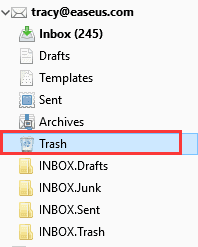
Steg 3. Högerklicka på raderade e-postfiler i papperskorgen och välj "Flytta till" > Välj användarkonto > Ange plats där du vill återställa raderade e-postmeddelanden till - Inkorg (rekommenderas starkt).
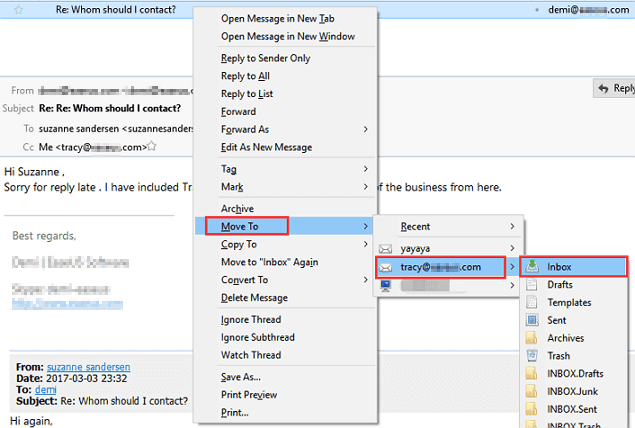
Efter detta kan du kontrollera och hitta återställda e-postmeddelanden i Inkorgen då.
Metod 2. Återställ Thunderbird-e-postmeddelanden från en säkerhetskopia
Detta fungerar när du har skapat en profilsäkerhetskopiering av Thunderbird. Här är stegen för att återställa dina raderade e-postmeddelanden från säkerhetskopiering av Thunderbird-profilen:
Steg 1. Öppna Thunderbird-profilens sökväg på din PC:
C:\Users\UserName\AppData\Roaming\Thunderbird\Profiles
Steg 2. Byt ut profilmappen med den tidigare skapade säkerhetskopian av din Thunderbird-profil.
Steg 3. Starta Mozilla Thunderbird, alla meddelanden, inställningar, e-postmeddelanden, kalender, etc. kommer att överföras till ditt Thunderbird-konto.
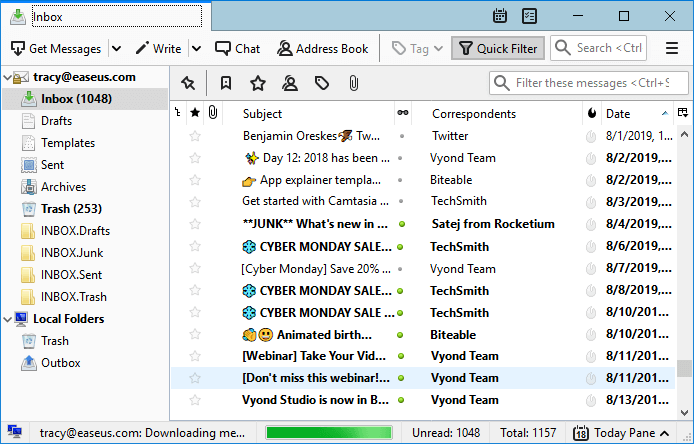
Del 2. Återställ permanent förlorade eller borttagna Thunderbird-e-postmeddelanden
Vissa av er kanske också har samma tvivel om hur man återställer permanent raderade eller borttagna e-postmeddelanden från Thunderbird. Goda nyheter! Här har vi samlat tre praktiska sätt för dig att försöka få tillbaka de permanent borttagna e-postmeddelandena.
Metod 1. Återställ raderade Thunderbird-e-postmeddelanden efter att du har tömt papperskorgen
Om du har tömt papperskorgen och permanent raderat Thunderbird-e-postmeddelanden på din dator, oroa dig inte. Du har fortfarande en chans att återställa permanent raderade e-postmeddelanden efter att ha tömt Thunderbird papperskorgen med tipsen nedan:
Steg 1. Visa dolda filer i Utforskaren i Windows:
- 1. Öppna Widows Explorer > Gå till "Mappalternativ" under Verktyg.
- 2. Klicka på "Visa" > Markera "Visa dolda filer, mappar och enheter" och klicka på "OK".

Steg 2. Hitta Thunderbird sparade filer i PC:
- 1. Navigera till: C:/Users/DITT ANVÄNDARNAMN/AppData/Roaming/Thunderbird/Profiles/DIN PROFIL/DITT THUNDERBIRD-KONTO.
- 2. Hitta din profil med åtta slumpmässiga bokstäver och siffror följt av '.default'.
- 3. DITT THUNDERBIRD-KONTO är Thunderbird-kontonamnet under vilket du försöker återställa raderade e-postfiler.
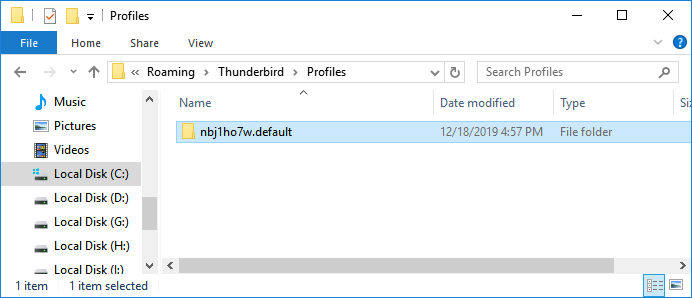
Steg 3. Gå in i mappen ImapMail och öppna filen 'Inkorgen' med Anteckningar eller liknande textredigerare.
Obs ! Inbox har inget suffix och öppnar inte Inbox.msf etc-filer.
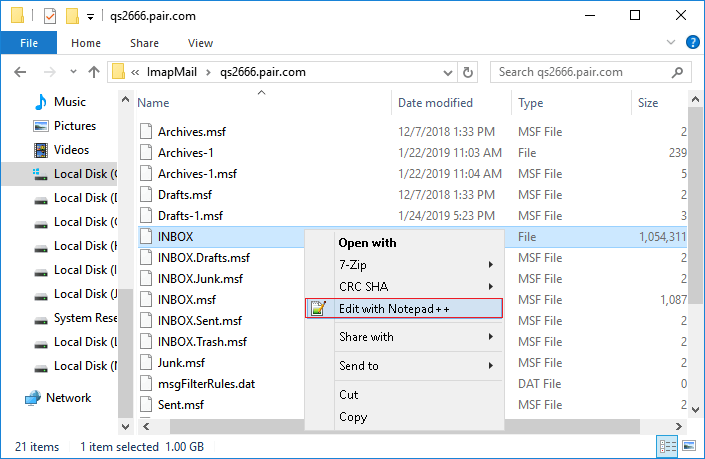
Steg 4. Leta reda på raden före din e-posttext som lyder ' X-Mozilla-Status: 0009 ' eller liknande, ändra numret till ' 0000 ', spara och stäng Anteckningar-dokumentet.
Steg 5. Stäng Thunderbird och öppna den igen, kontrollera och hitta återställda e-postmeddelanden i inkorgen.
Alla återställda e-postfiler kommer att markeras som olästa där.
Metod 2. Återställ förlorade Thunderbird-e-postmeddelanden och filer på en lokal enhet
Om du tappade bort Thunderbird-e-postfiler som sparats på din lokala enhet, eller om du av misstag raderade hela Thunderbird-profilmappen på din dator, oroa dig inte.
Med hjälp av kraftfull programvara för e-poståterställning som EaseUS Data Recovery Wizard kan du effektivt återställa förlorade filer med lätthet. Detta filåterställningsverktyg är också bra på att återställa raderad Outlook-mapp .
Här kan du ladda ner EaseUS filåterställningsprogramvara och följa stegen nedan för att gå förlorade eller raderade Thunderbird-filer tillbaka nu:
Steg 1. Välj den enhet eller partition där du förlorade e-postfiler och klicka på "Sök efter förlorad data".

Steg 2. Programvaran kommer att initiera en skanningsprocess omedelbart. Vänta tålmodigt tills skanningsprocessen är klar. För att snabbt hitta e-postfilerna, klicka på "E-postmeddelanden" i den vänstra panelen. Leta sedan efter PST-filer eller Outlook-filer i filtypslistan.

Steg 3. Välj sedan önskade e-postfiler och klicka på "Återställ". Spara filerna på en annan plats istället för den ursprungliga. Det rekommenderas också att spara dina filer i molnlagring för att bättre undvika dataförlust.

Efter detta kan du kopiera och spara den återställda Thunderbird- profilen tillbaka till platsen: C:/Users/DITT ANVÄNDARNAMN /AppData/Roaming/Thunderbird/Profiles och ersätta den gamla profilmappen, och sedan starta om Thunderbird, du ska kunna se de återställda e-postmeddelandena i inkorgen.
Metod 3. Reparera inkorgsmappen för att få permanent borttagna Thunderbird-e-postmeddelanden
Detta åtgärdar problemet när Thunderbird-e-posten skadades i mappen Inkorg. Här är stegen:
Steg 1. Kör Mozilla Thunderbird, högerklicka på mappen Inkorg och välj "Egenskaper".
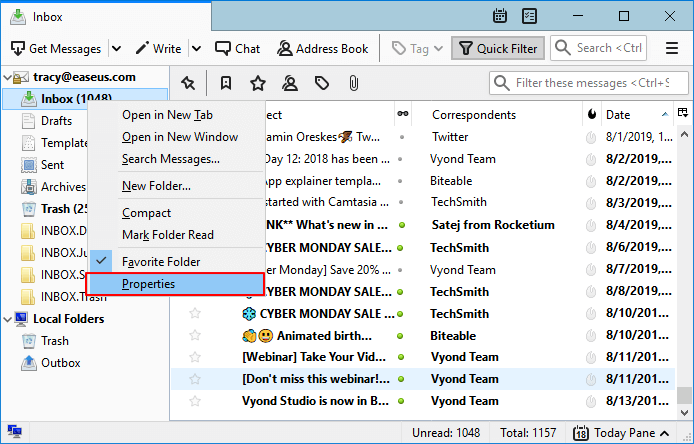
Steg 2. Välj "Allmän information" och kontrollera att mappnamnet är "Inkorg".
Steg 3. Klicka sedan på "Reparera mapp" och klicka på "OK" för att avsluta processen.
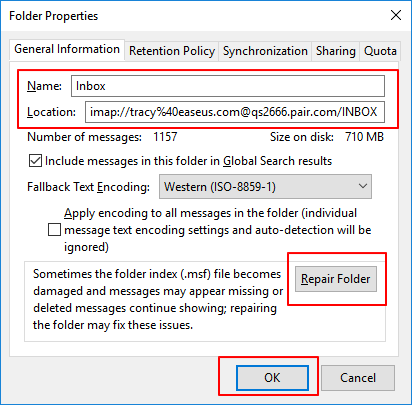
Efter detta kommer du att kunna se de reparerade uppgifterna - e-postmeddelanden etc. i mappen Inkorg.
Del 3. Vanliga frågor om Thunderbird Email
Den här sidan innehåller 5 metoder för att hjälpa Thunderbirds-användare att återställa förlorade eller till och med permanent raderade e-postmeddelanden. Du kan effektivt återställa Thunderbird-e-postmeddelanden från papperskorgen, säkerhetskopiera, ändra Inbox-filstatus, reparera Inbox-mappen och till och med använda EaseUS-programvara för filåterställning.
Om du har andra frågor om Thunderbird-e-post, följ tipsen i listan för att lösa ditt problem:
1. Hur säkerhetskopierar jag Thunderbird-e-postmeddelanden?
Eftersom Mozilla Thunderbird inte har en säkerhetskopieringsfunktion i det här programmet, är allt du kan göra att manuellt skapa en säkerhetskopia av den lokala profilen på din dator. Så här gör du:
Steg 1. Gå till Thunderbird-profilmappen på din PC: C:/Users/UserName/AppData/Roaming/Thunderbird/Profiles.
Steg 2. Kopiera mappen med tillägget ".default" och spara den på en säker plats på din dator eller en extern hårddisk.
2. Hur återställer jag e-postmeddelanden i Thunderbird?
När du tar bort ett e-postmeddelande i Thunderbird kan du först kontrollera det från papperskorgen. Om det finns där, återställ det till mappen Inkorg. Om dina förlorade e-postmeddelanden inte ligger i papperskorgen, markera rutan Hantverk. Ibland blockerade thunderbird skräppost till mappen Craft.
Om du har skapat en kopia av Thunderbird-profilen, kan du även få tillbaka de förlorade e-postmeddelandena genom att ersätta den som sparats på din lokala dator med din säkerhetskopia. Om du behöver en detaljerad guide, gå tillbaka och följ de medföljande lösningarna på den här sidan.
3. Var är mina Thunderbird-e-postfiler?
Alla e-postprogram kommer inte att spara varje e-postfil på en lokal enhet på Windows- eller Mac-datorer. Så är det till Thunderbird-filerna. Vanligtvis kommer Thunderbird-filer inklusive e-postmeddelanden, inställningar, kalender, ditt konto att sparas som en inkorgsdatabas på din dator.
Inkorgsfilen sparas i profilmappen på din dator. Och här är dess standardplats: C:/Users/UserName/AppData/Roaming/Thunderbird/Profiles/.
Was This Page Helpful?
Relaterade Artiklar
-
Hur man återställer skrivbordsbakgrund/bakgrund i Windows 10/11
![author icon]() /2024/09/12
/2024/09/12 -
Topp 10 bästa programvara för hårddiskåterställning för Windows och Mac
![author icon]() /2024/09/10
/2024/09/10 -
Så här åtgärdar du felkod för verktyg för att skapa media 0x80072f8f - 0x20000
![author icon]() /2024/09/11
/2024/09/11 -
Återställ data från ett dött USB-minne
![author icon]() /2024/09/14
/2024/09/14
